«Solicitar certificado digital» quiere ser la página que ayude a los autónomos y demás personas físicas a descargar su certificado digital fácilmente. El certificado digital FNMT de Persona Física es una manera fácil y cómoda de poder identificarte electrónicamente. Este certificado te permitirá presentar tus declaraciones de impuestos telemáticamente y realizar la mayoría de trámites con la Seguridad Social y Hacienda. Podrás identificarte de forma telemática y firmar documentos digitales, por ejemplo facturas electrónicas y en formato FacturaE.
El certificado digital se emite sin coste a cualquier persona física. A continuación te explicamos paso a paso cómo solicitarlo.
Solicitar certificado digital: paso a paso
1. Configura tu navegador
Sólo desde los navegadores de Internet Explorer y Mozilla Firefox. Enlaces para configurar tu navegador:
Configuración necesaria para Internet Explorer (FAQ 1628)
Configuración necesaria para Mozilla Firefox en MAC (FAQ 1687)


NOTA: Mozilla firefox 69 no está soportado. Cómo instalar la versión 68.
2. Ve al enlace «Solicitar certificado digital»
Solicitar certificado digital. Ten en cuenta que si no tienes DNIe válido y no revocado + el lector necesario en tu ordenador; sólo podrás instalar tu certificado digital en el mismo equipo donde lo hayas solicitado. Además, asegúrate de no realizar ninguna actualización en el equipo hasta que te hayas descargado el certificado digital.
3. Introduce tus datos
DNI, primer apellido y correo electrónico. Después, haz clic en «enviar petición». Se te enviará a tu correo electrónico tu Código de Solicitud.
4. Descarga tu certificado digital
- Si tienes DNIe válido y no revocado + el lector necesario en tu ordenador, en aproximadamente 1 hora podrás descargar tu certificado digital e instalarlo en tu ordenador.
- Obtener Certificado Software: En el caso de que no puedas descargarlo a través del DNIe, una vez hayas recibido tu Código de Solicitud en tu correo electrónico tendrás que presentarte con este código y tu DNI o NIE a una Oficina de Registro. Ten en cuenta que muchas de estas oficinas requieren de cita previa:
La finalidad de acudir a esta oficina es simplemente la de acreditarte. Una vez realizado este trámite, aproximadamente 1 hora después podrás descargar tu certificado digital e instalarlo en tu ordenador. Una vez descargado, ya podrás copiarlo en otros equipos.
5. Comprueba que la instalación se ha realizado correctamente
- Internet Explorer: Accede a «Herramientas», «Opciones de Internet». Te aparecerá una ventana emergente. Selecciona la pestaña «Contenido» y haz clic en el botón «Certificados».

- Mozilla Firefox: Accede a “Opciones”. Una vez dentro, selecciona la sección “Privacidad y seguridad” y ve a “Ver certificados…”. Te saldrá una ventana: Si en el apartado «Sus certificados» aparece tu certificado, significa que el proceso se ha realizado con éxito.

Solicitar tu certificado digital te permitirá:
- Utilizar la firma digital para firmar documentos electrónicos.
- Presentar tus impuestos telemáticamente en un sólo clic.
- Firmar tus facturas en formato FacturaE.
- Enviar a tus clientes las facturas electrónicas firmadas en formato pdf.
Contasimple, simplemente fácil
Sube tu certificado digital a Contasimple y podrás firmar electrónicamente todos tus documentos.
En Contasimple te lo queremos poner un poco más fácil. Descubre nuestro software online de Facturación, Contabilidad e Impuestos para autónomos y pymes. Regístrate gratis con solo un mail y empieza a facturar. Te regalamos 1 mes de Plan Ultimate al registrarte para que descubras todas nuestras funcionalidades. Plan Básico gratis para siempre. Descubre nuestros planes de precios aquí. Todos son muy económicos, para que la digitalización esté al alcance de todos.

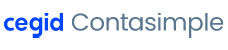




Muy buenos días. Me ha resultado muy practico la información que habeis dado pero tengo un problema haber si me podeis ayudar. He seguido todos los pasos y el certificado está instalado correctamente, pero a la hora de acceder a la sección en la que se necesita certificado digital con el navegador Mozilla en mis inmuebles de catastro, no me deja y me sigue pidiendo el certificado que ya tengo instalado. ¿A que puede deberse? Mucha gracias por su labor.
Buenos días Julian,
Lo primero, asegúrate de estar utilizando la versión Mozilla 68 y no la 69.
Por lo que me cuentas, ya has llegado a este paso: Mozilla Firefox: Accede a “Opciones”. Una vez dentro, selecciona la sección “Privacidad y seguridad” y ve a “Ver certificados…”. Te saldrá una ventana: Si en el apartado «Sus certificados» aparece tu certificado, significa que el proceso se ha realizado con éxito.
Es decir, que has conseguido instalar correctamente tu certificado desde Mozilla pero luego no te lo reconoce.
Te dejo el enlace de la FNMT con la ayuda especial para Mozilla, donde encontrarás todas las especificidades de este navegador con las particularidades propias de cada sistema informático (Linux, Mac y Windows):
https://www.sede.fnmt.gob.es/preguntas-frecuentes/acerca-de-mozilla-firefox